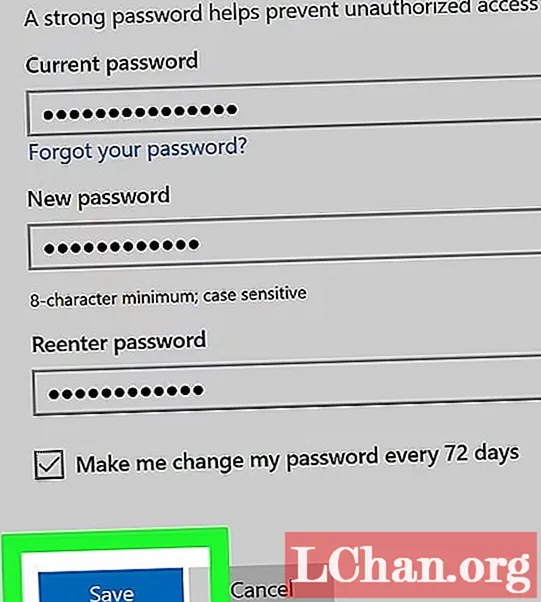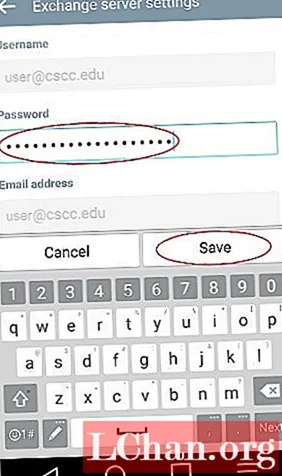Съдържание
- Част 1: Защо искате да промените паролата за Hotmail?
- Част 2: Какъв имейл и парола мога да използвам по подразбиране, когато съм забравил парола
- Част 3: Как да промените паролата за Hotmail на PC или Mac
- Част 4: Как да промените паролата за Hotmail на iPhone или Android
- Алтернативен метод за промяна на парола за iPhone Hotmail
- Алтернативен метод за промяна на парола за Hotmail на Android
- Бонус съвети за възстановяване на парола за Hotmail на iPhone
- Обобщение
Много хора се затрудняват да направят това, тъй като промяната на паролата ви за имейл не е толкова проста, колкото да го направите за акаунт в социални медии. Но ако следвате стъпките, дадени в тази статия, ще можете да промените паролата си за Hotmail за нула време. Можете да направите това на всяко устройство, което имате на разположение по това време, било то телефон с Android, iPhone или вашия компютър.
- Част 1: Защо искате да промените паролата за Hotmail?
- Част 2: Какъв имейл и парола мога да използвам по подразбиране, когато съм забравил парола
- Част 3: Как да промените паролата за Hotmail на PC или Mac
- Част 4: Как да промените промяна на парола за Hotmail на iPhone или Android
- Бонус съвети за възстановяване на парола за Hotmail на iPhone
Част 1: Защо искате да промените паролата за Hotmail?
Като една от най-популярните услуги за изпращане на имейли, Hotmail претърпя много промени и в крайна сметка беше известен като Outlook от много хора, след като Microsoft го придоби. Услугата за изпращане на имейли също се подобри значително и много хора по света използват акаунти в Hotmail като предпочитани имейл акаунти. Въпреки че е изключително лесно да се използва, но може да създаде неудобство, ако в крайна сметка забравите паролата си и искате да осъществите бърз достъп до пощата си.
Тъй като повечето от документите се споделят по имейл в наши дни, това може да е основен проблем, ако нямате достъп до акаунта си, когато трябва да получите важен документ. Освен това, може просто да искате да промените паролата си за Hotmail, защото имате проблеми с поверителността и искате да използвате по-силна парола.
Част 2: Какъв имейл и парола мога да използвам по подразбиране, когато съм забравил парола
Ако се чудите кой е имейл и парола по подразбиране, когато сте забравили паролата за Hotmail, тогава отговорът ще бъде: няма имейл или парола по подразбиране за Hotmail. Трябва да използвате имейл адреса или телефонния номер за вашия акаунт в Hotmail, за да го нулирате. По-долу ви показва подробности за това как да промените паролата за Hotmail.
Част 3: Как да промените паролата за Hotmail на PC или Mac
Въпреки че можете да промените паролата си за Hotmail на много устройства, по-лесно е да го направите на компютъра си, затова се препоръчва да използвате компютър за тази цел, ако имате достъп до нея. Просто следвайте стъпките по-долу и това ще бъде направено след няколко минути.
Стъпка 1: Отидете до всеки уеб браузър по ваш избор и влезте във вашия акаунт в Hotmail, като въведете вашия имейл адрес и съществуващата парола. След това въведете връзката "account.live.com/password/change" във вашия браузър и тя ще ви пренасочи към желаната страница. Ако влизате в браузъра за първи път, може да бъдете помолени да въведете код за защита който се изпраща на вашия имейл или телефонен номер за потвърждение.
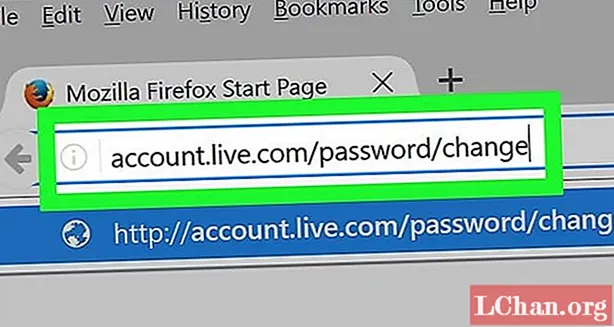
Стъпка 2: Ще бъдете помолени да въведете текущата парола на първия ред. Въведете съществуващата си парола там.
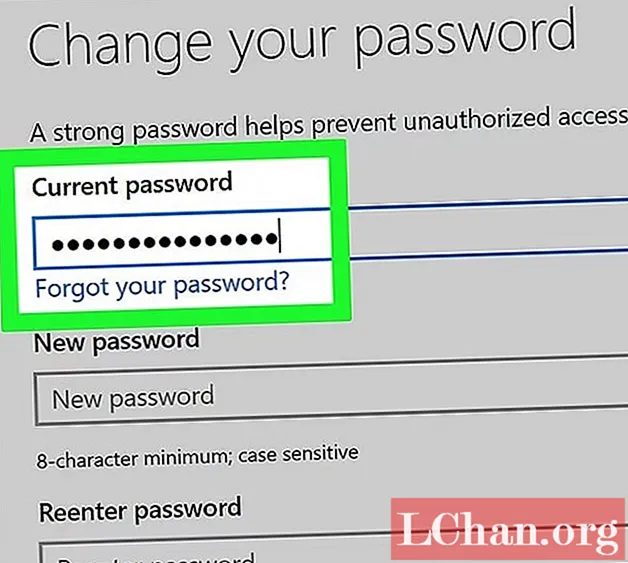
Стъпка 3: Въведете новата си парола точно под нея и я направете и на следващия ред, за да я потвърдите. Можете да маркирате полето „Накарай ме да сменя паролата си на всеки 72 дни“, ако искате да продължите да сменяте паролата си често, в противен случай можете да я пропуснете.
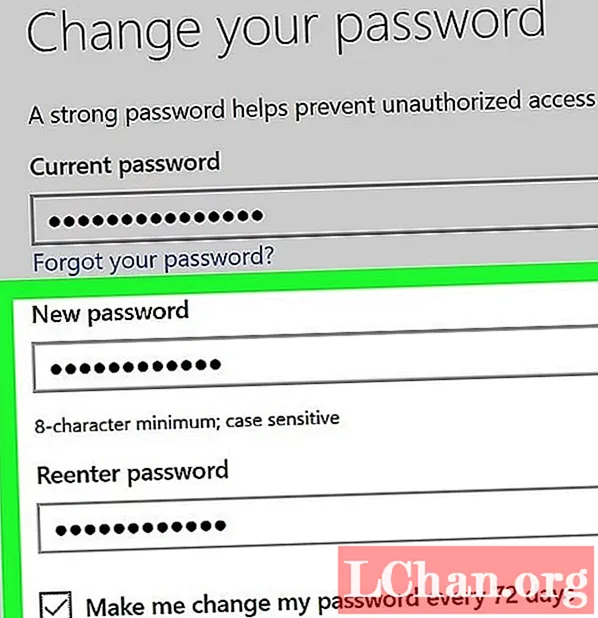
Стъпка 4: Можете да запазите тази парола сега и старата ви ще бъде променена. Този метод е доста прост, но ще работи само ако знаете съществуващата си парола. В случай, че сте забравили парола и искате да я нулирате, ще трябва да използвате различен начин за това.
Част 4: Как да промените паролата за Hotmail на iPhone или Android
Въпреки че би било по-лесно да промените паролата си за Hotmail на компютър, хората, които нямат достъп до компютър, може да искат да направят това с телефон. Когато променяте паролата си на мобилен телефон, методът е почти същият както за iPhone, така и за Android телефон.
Стъпка 1: Първо трябва да отворите всеки мобилен браузър на телефона си и да въведете „http://outlook.com/“ в лентата за търсене. Влезте във вашия акаунт в Hotmail от тази страница.
Стъпка 2: В горния десен ъгъл на страницата ще можете да видите опцията „настройки“. Отидете там и кликнете върху „настройки за поща“.
Стъпка 3: Долу в менюто ще видите „подробности за акаунта“. Докоснете „парола и сигурност“, след като отидете на данните за вашия акаунт.
Стъпка 4: Там ще видите опцията за промяна на паролата си. Всичко, което трябва да направите, е да въведете новата си парола и да я запазите.
Алтернативен метод за промяна на парола за iPhone Hotmail
Доста е лесно да промените паролата на приложението си за електронна поща на iPhone и ако използвате услугата за изпращане на имейли Hotmail, паролата му на вашия iPhone в крайна сметка ще се промени.
Стъпка 1: Отидете до опцията „Поща, контакти, календари“ в настройките на вашия iPhone и преминете към Акаунти, след като го докоснете.
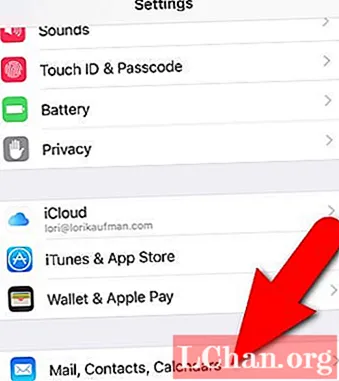
Стъпка 2: Изберете имейл адреса, чиято парола искате да промените след включване на гореспоменатите настройки. Отидете в раздела за парола и въведете новата си парола, след като изтриете старата си от там. След това трябва да натиснете „Готово“ в горната част на страницата и новата ви парола ще бъде настроена.
Алтернативен метод за промяна на парола за Hotmail на Android
Ако вече сте сменили паролата си, но приложението за електронна поща ви казва да актуализирате паролата на телефона си, можете да предприемете следните стъпки, за да го направите:
Стъпка 1: Отворете настройките на вашия Android телефон и изберете акаунт „Microsoft Exchange“, след като кликнете върху раздела „акаунти“.
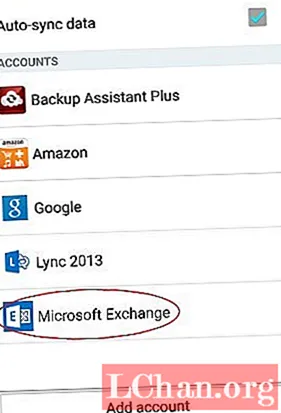
Стъпка 2: Отидете в „Настройки за имейл“ и кликнете върху акаунта, чиято парола искате да промените.
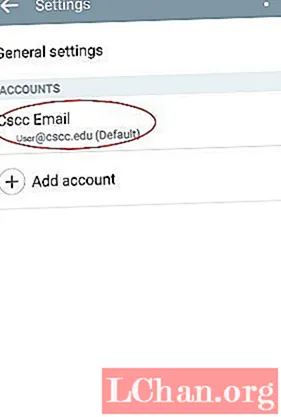
Стъпка 3: Щракнете върху „Настройки на Exchange Server“ след превъртане надолу и въведете новата си парола там. Запазете го и сте готови.
Бонус съвети за възстановяване на парола за Hotmail на iPhone
Ако не просто искате да промените паролата си за Hotmail на iPhone, но искате да я възстановите, след като я забравите, PassFab iOS Password Manager ще ви помогне да направите това само за няколко минути. Просто следвайте стъпките и ще бъде добре да тръгнете.
Стъпка 1: Стартирайте програмата, след като свържете вашия iPhone с компютъра, който има програмата. Кликнете върху бутона „доверие“, който се показва на екрана на вашия iPhone, ако използвате програмата на него за първи път.
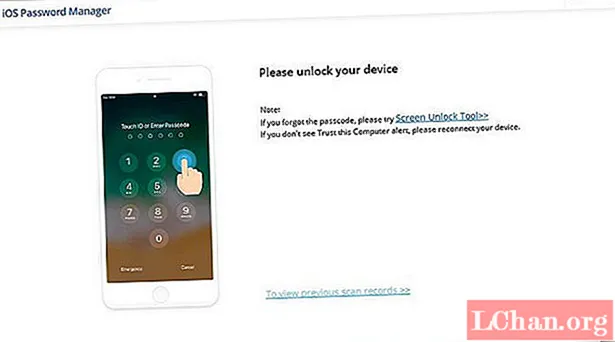
Стъпка 2: Кликнете върху бутона „стартиране на сканирането“.

Стъпка 3: Цялата информация за вашата парола ще бъде достъпна след сканиране. Щракнете върху „Пощенски акаунт“, за да видите паролата му.
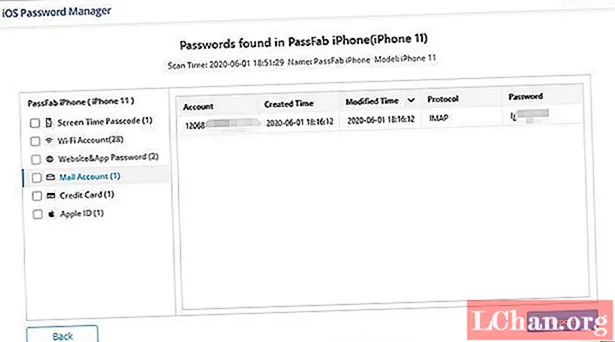
Стъпка 4: Кликнете върху бутона „Експортиране“ и експортирайте паролата за вашия акаунт в Hotmail.
Обобщение
Всичко, което трябва да направите, е да следвате простите стъпки и можете да промените паролата за вашия акаунт в Hotmail на всяко устройство или да възстановите парола, която сте загубили, използвайки вашия iPhone, без никакви усилия.